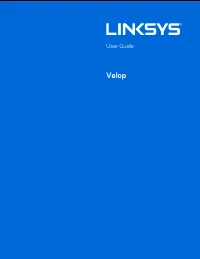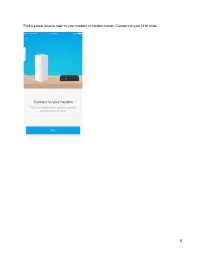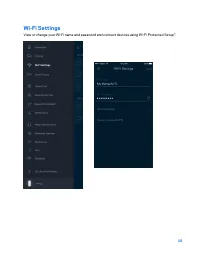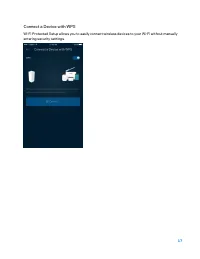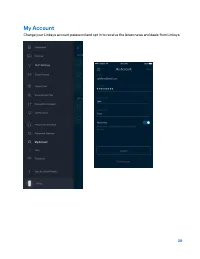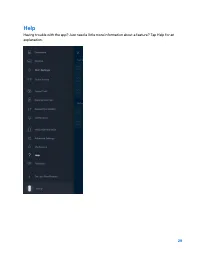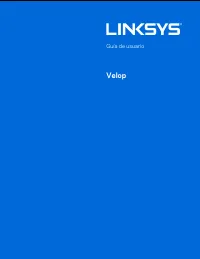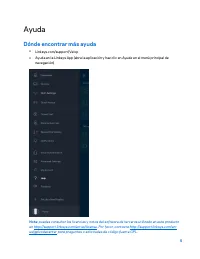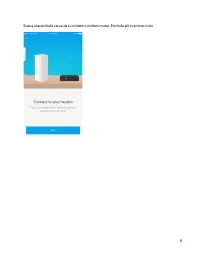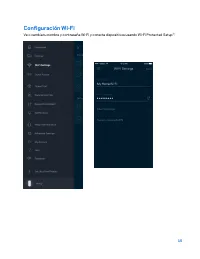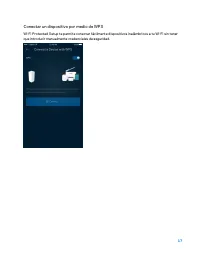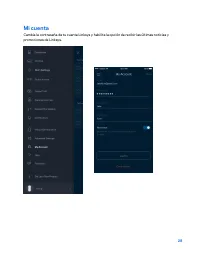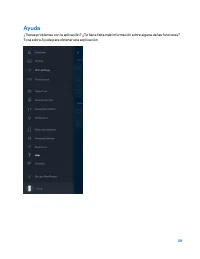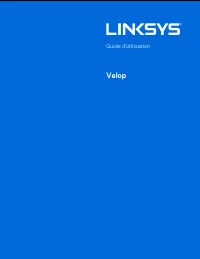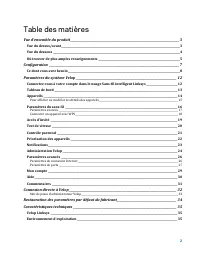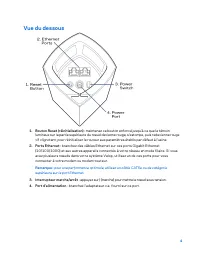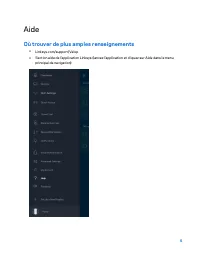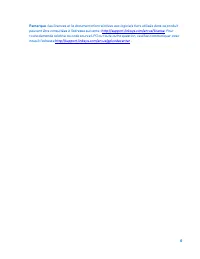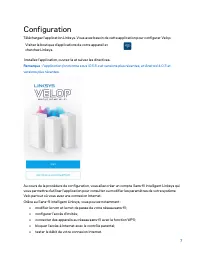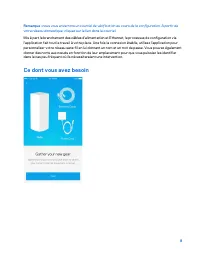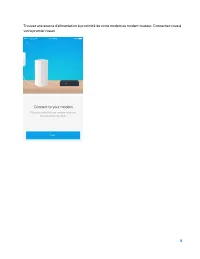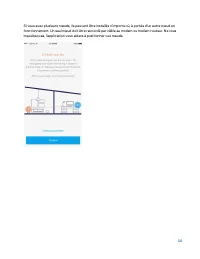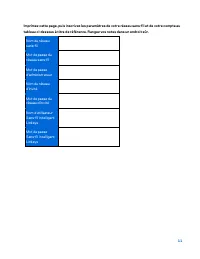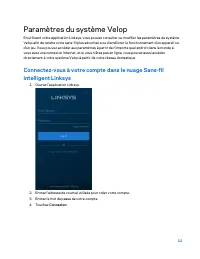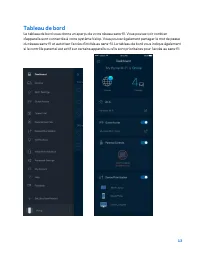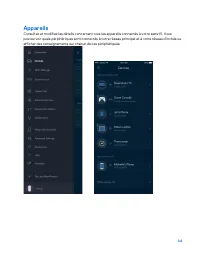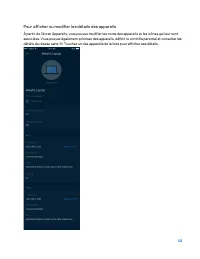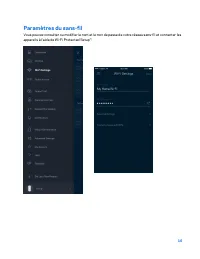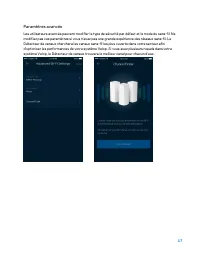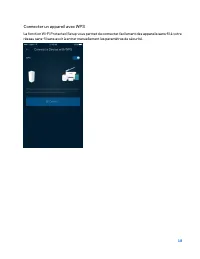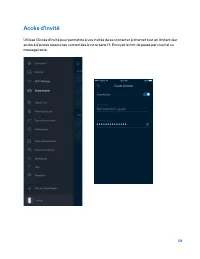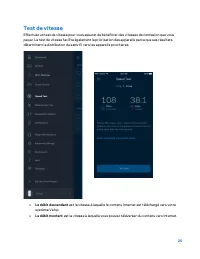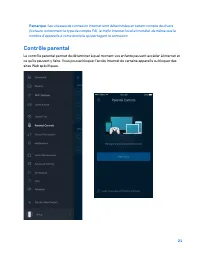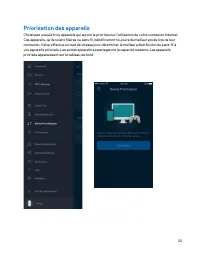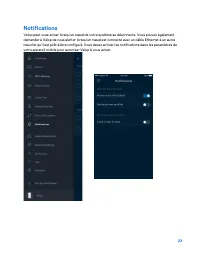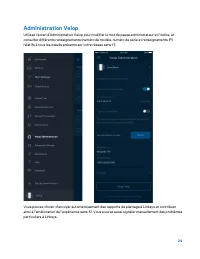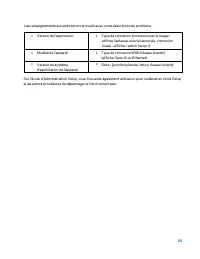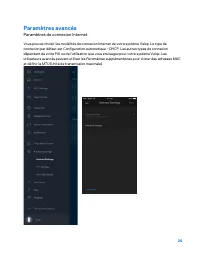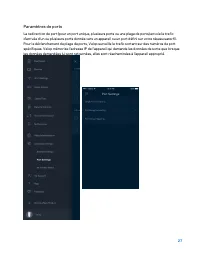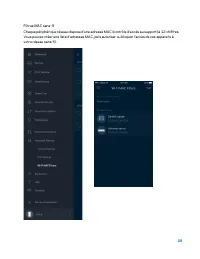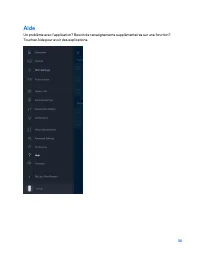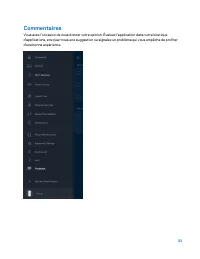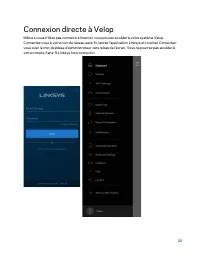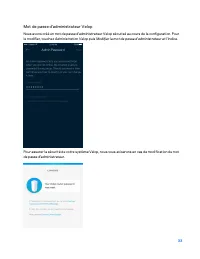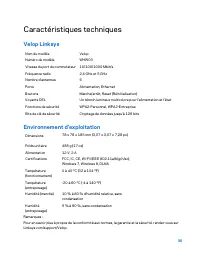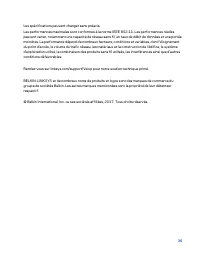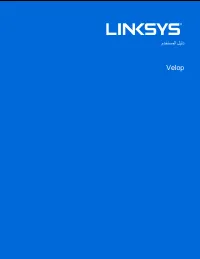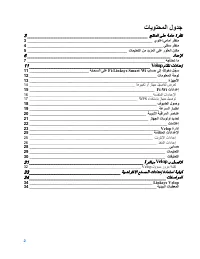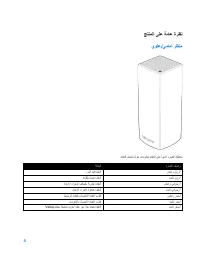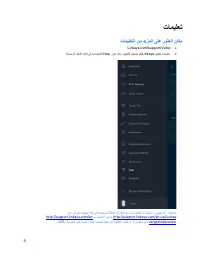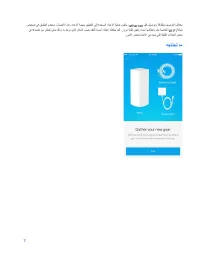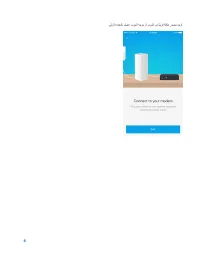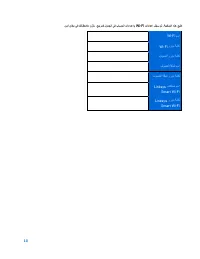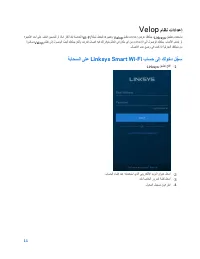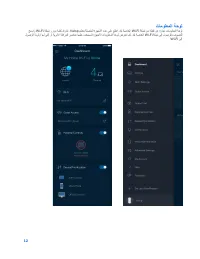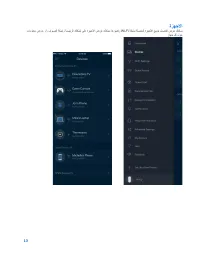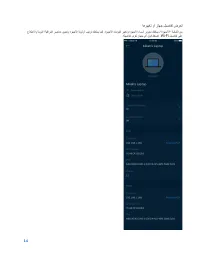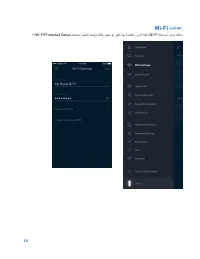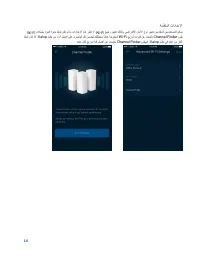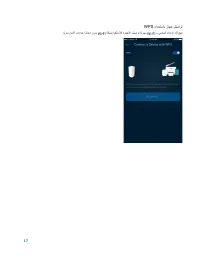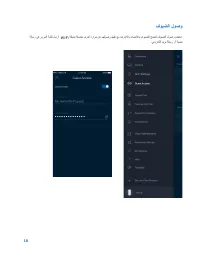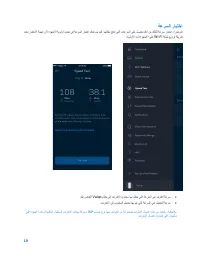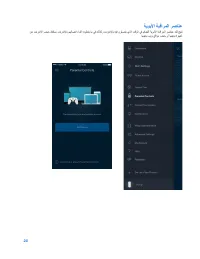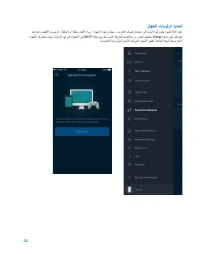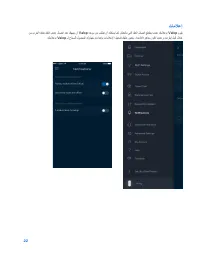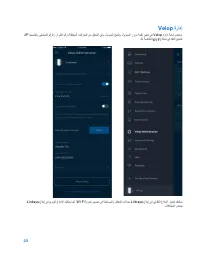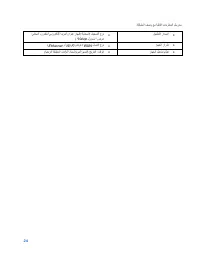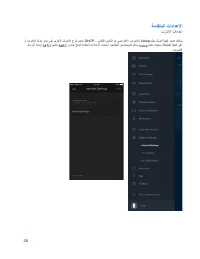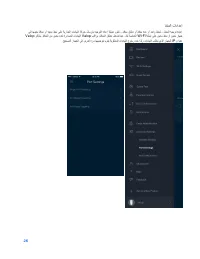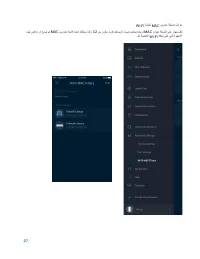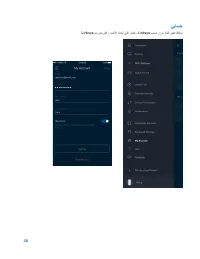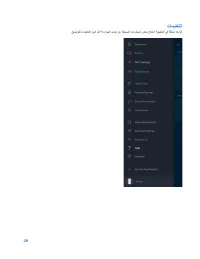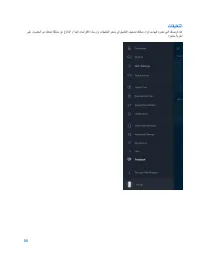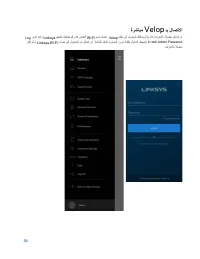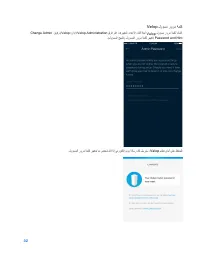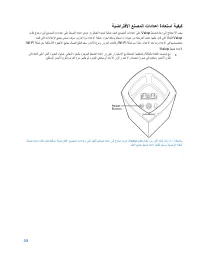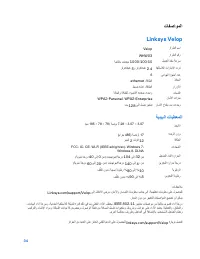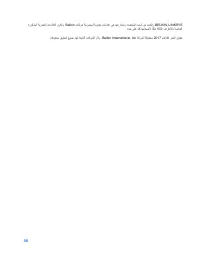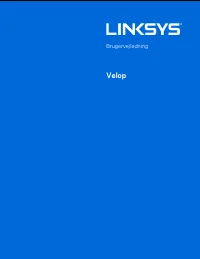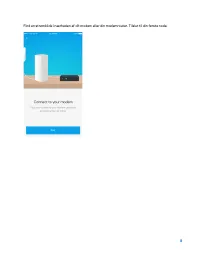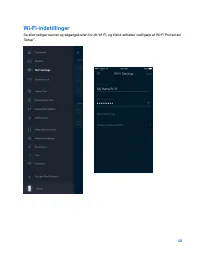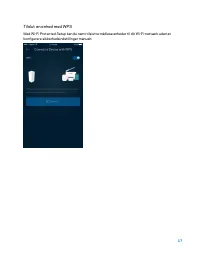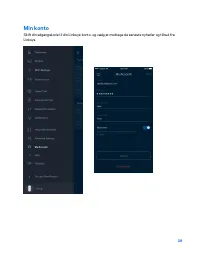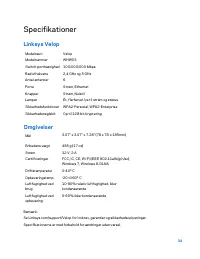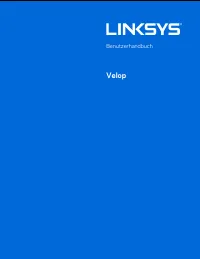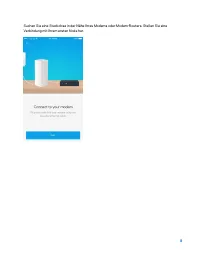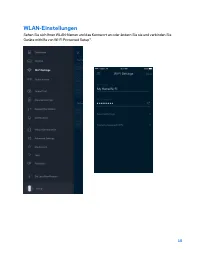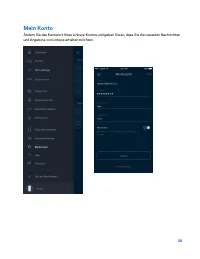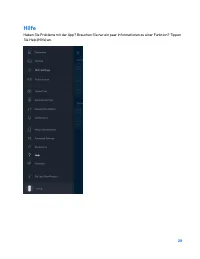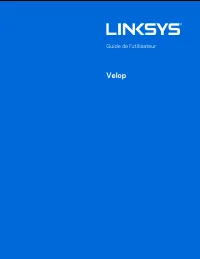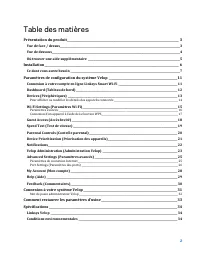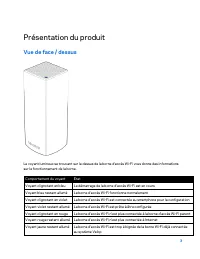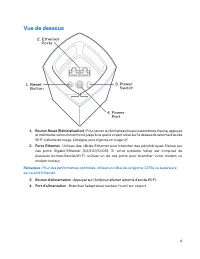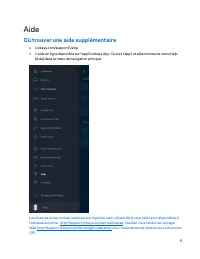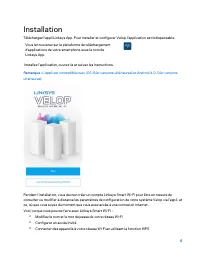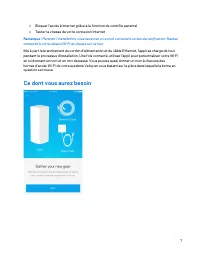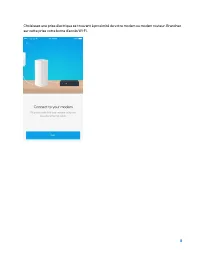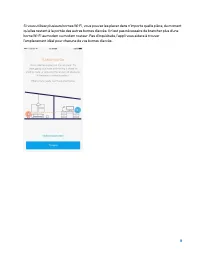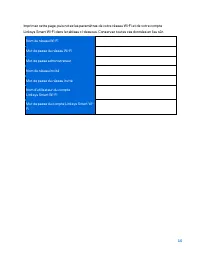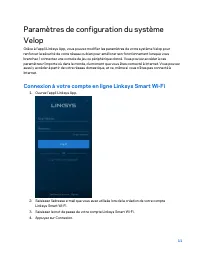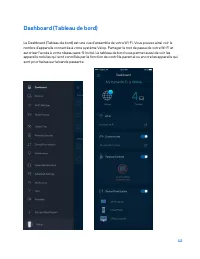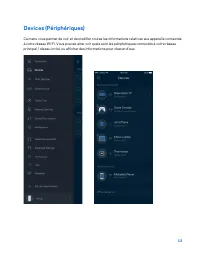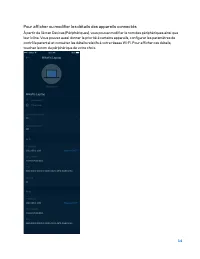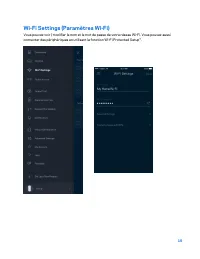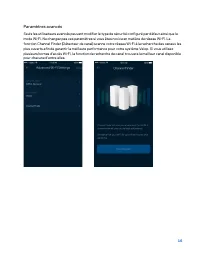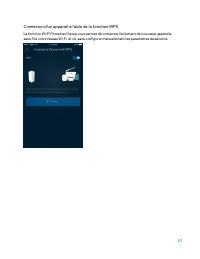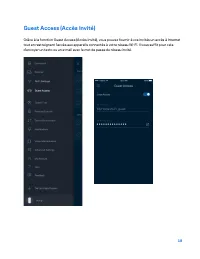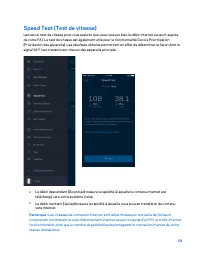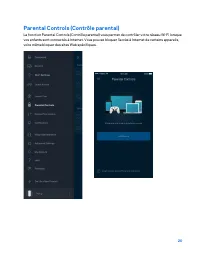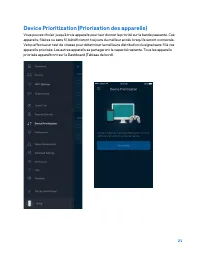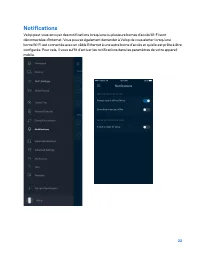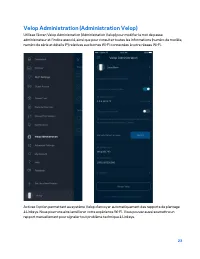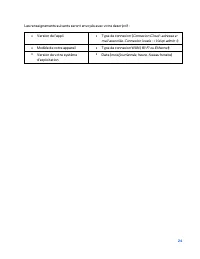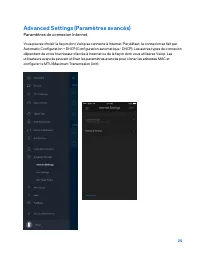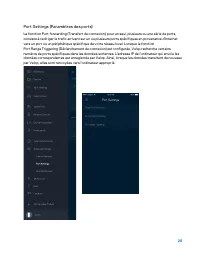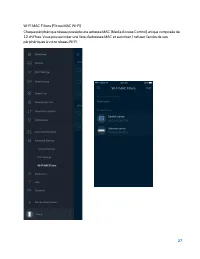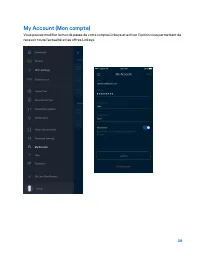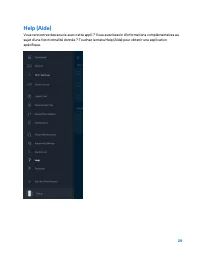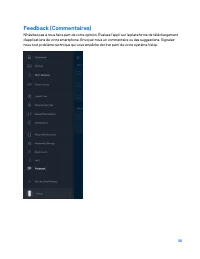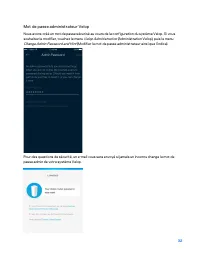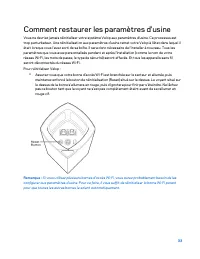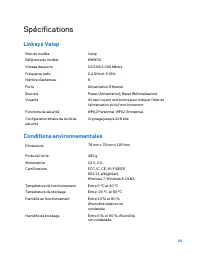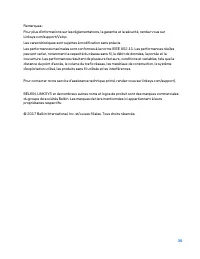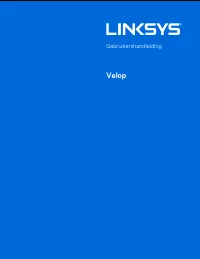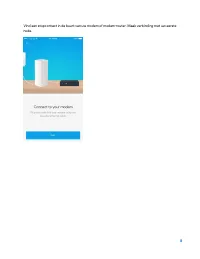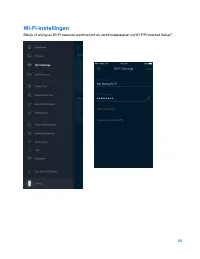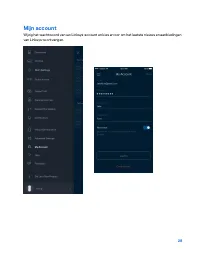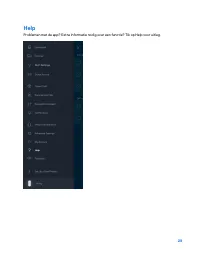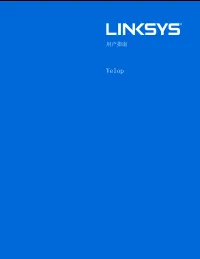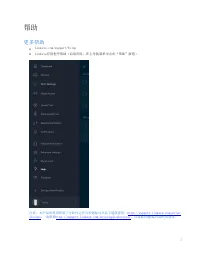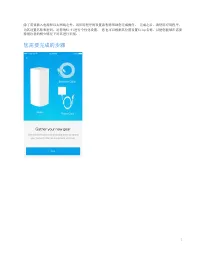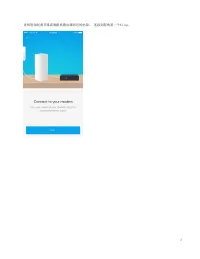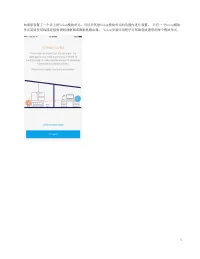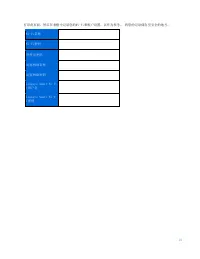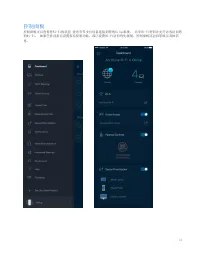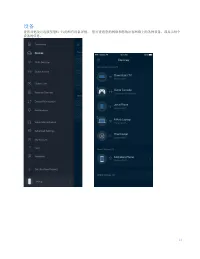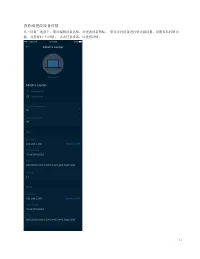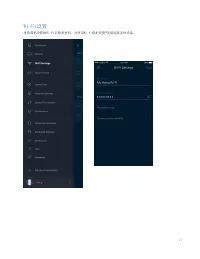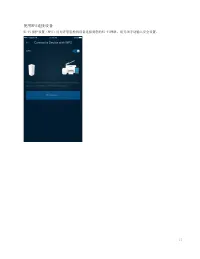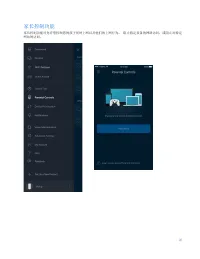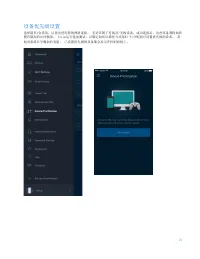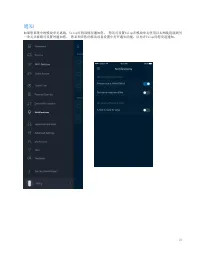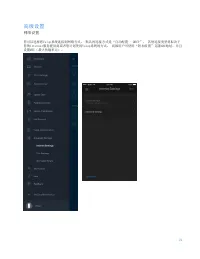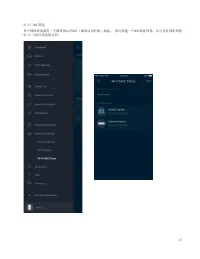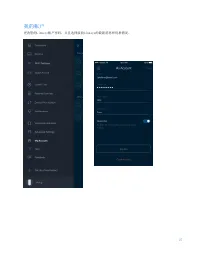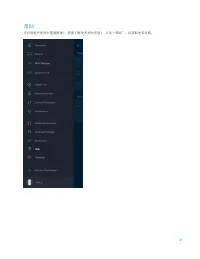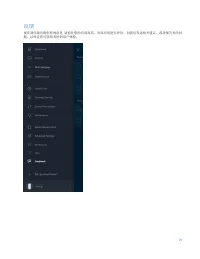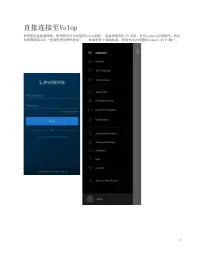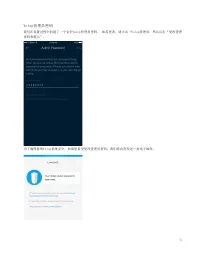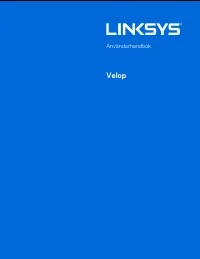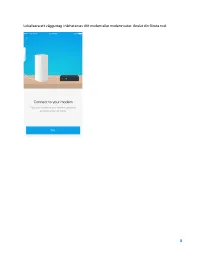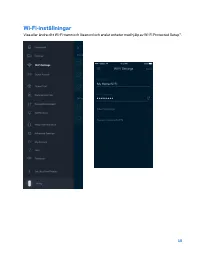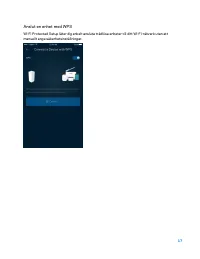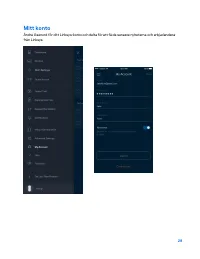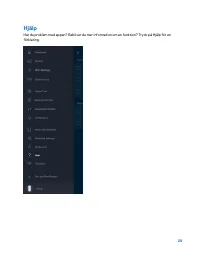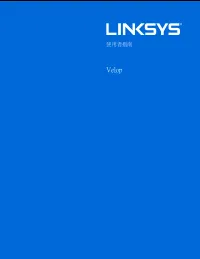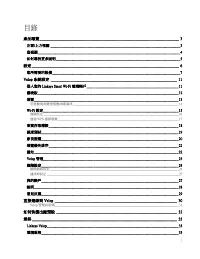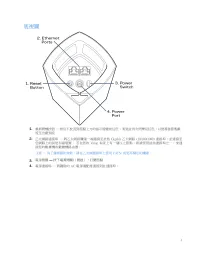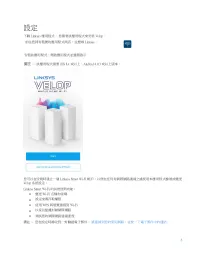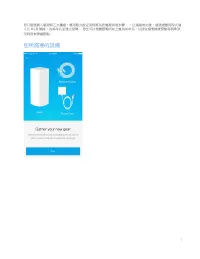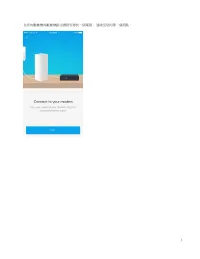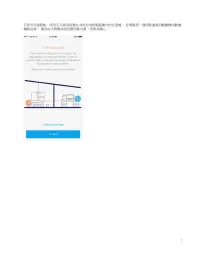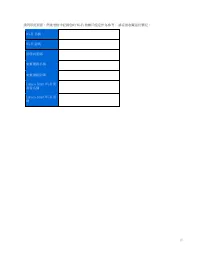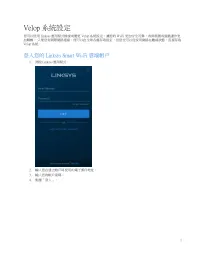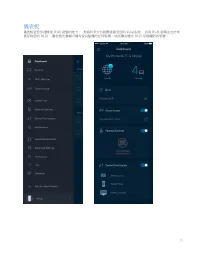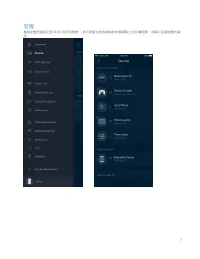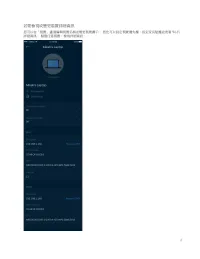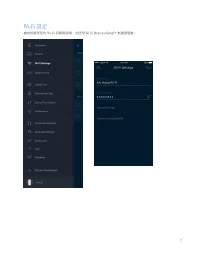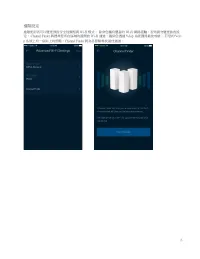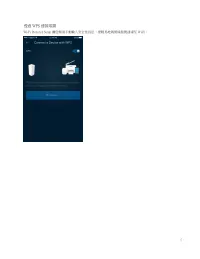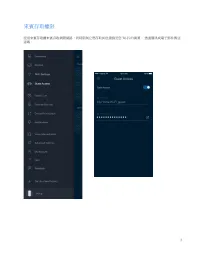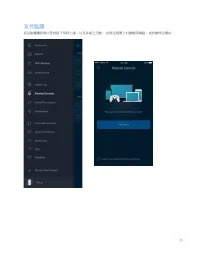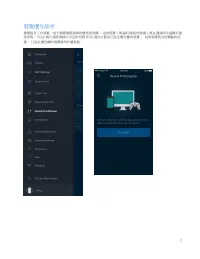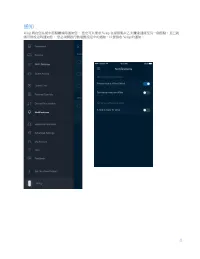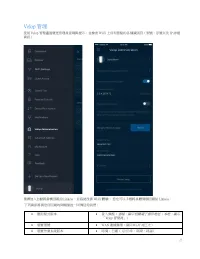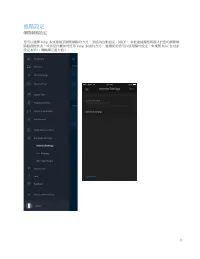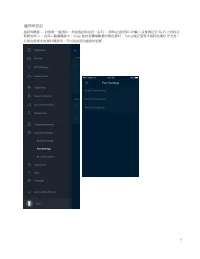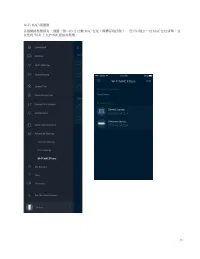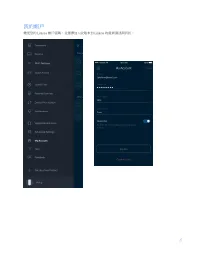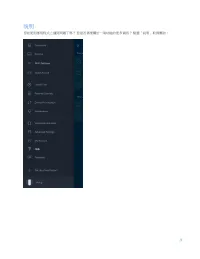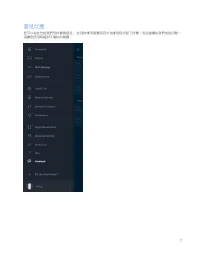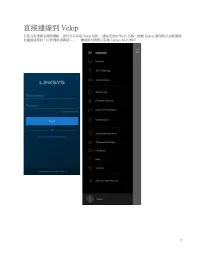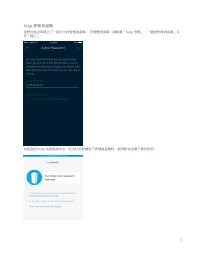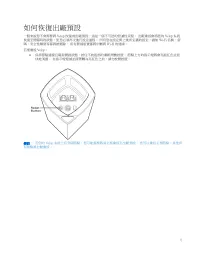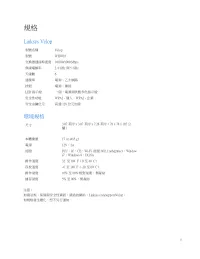Page 15 - Table des matières
2 Table des matières Vue d'ensemble du produit _____________________________________________________________________________ 3 Vue du dessus/avant _________________________________________________________________________________________ 3 Vue du dessous ______________________________________________...
Page 16 - Vue d'ensemble du produit
3 Vue d'ensemble du produit Vue du dessus/avant Le témoin lumineux sur la partie supérieure de votre nœud vous renseigne sur son fonctionnement. Description du voyant État Bleu clignotant Le nœud en cours de démarrage Bleu fixe Le nœud fonctionne parfaitement Violet clignotant Le nœud est jumelé à u...
Page 17 - Vue du dessous
4 Vue du dessous 1. Bouton Reset (réinitialisation) : maintenez ce bouton enfoncé jusqu'à ce que le témoin lumineux sur la partie supérieure du nœud devienne rouge, s'estompe, puis redevienne rouge vif clignotant, pour réinitialiser le routeur aux paramètres établis par défaut à l'usine. 2. Ports Et...
Page 18 - Où trouver de plus amples renseignements
5 Aide Où trouver de plus amples renseignements • Linksys.com/support/Velop • Section aide de l'application Linksys (lancez l'application et cliquez sur Aide dans le menu principal de navigation)
Page 20 - Configuration
7 Configuration Téléchargez l'application Linksys. Vous avez besoin de cette application pour configurer Velop. Visitez la boutique d'applications de votre appareil et cherchez Linksys. Installez l'application, ouvrez-la et suivez les directives. Remarque : l'application fonctionne sous iOS 8.x et v...
Page 21 - Ce dont vous avez besoin
8 Remarque : nous vous enverrons un courriel de vérification au cours de la configuration. À partir de votre réseau domestique, cliquez sur le lien dans le courriel. Mis à part le branchement des câbles d'alimentation et Ethernet, le processus de configuration via l'application fait tout le travail ...
Page 25 - Paramètres du système Velop
12 Paramètres du système Velop En utilisant votre application Linksys, vous pouvez consulter ou modifier les paramètres du système Velop afin de rendre votre sans-fil plus sécuritaire ou d'améliorer le fonctionnement d'un appareil ou d'un jeu. Vous pouvez accéder aux paramètres à partir de n'importe...
Page 26 - Tableau de bord
13 Tableau de bord Le tableau de bord vous donne un aperçu de votre réseau sans-fil. Vous pouvez voir combien d'appareils sont connectés à votre système Velop. Vous pouvez également partager le mot de passe du réseau sans-fil et autoriser l'accès d'invités au sans-fil. Le tableau de bord vous indiqu...
Page 27 - Appareils
14 Appareils Consultez et modifiez les détails concernant tous les appareils connectés à votre sans-fil. Vous pouvez voir quels périphériques sont connectés à votre réseau principal et à votre réseau d'invités ou afficher des renseignements sur chacun de ces périphériques.
Page 29 - Paramètres du sans-fil
16 Paramètres du sans-fil Vous pouvez consulter ou modifier le nom et le mot de passe de votre réseau sans-fil et connecter les appareils à l'aide de Wi-Fi Protected Setup™.
Page 33 - Test de vitesse
20 Test de vitesse Effectuez un test de vitesse pour vous assurer de bénéficier des vitesses de connexion que vous payez. Le test de vitesse facilite également la priorisation des appareils parce que ses résultats déterminent la distribution du sans-fil vers les appareils prioritaires. • Le débit de...
Page 34 - Contrôle parental
21 Remarque : les vitesses de connexion Internet sont déterminées en tenant compte de divers facteurs, notamment le type de compte FAI, le trafic Internet local et mondial, de même que le nombre d'appareils à votre domicile qui partagent la connexion. Contrôle parental Le contrôle parental permet de...
Page 35 - Priorisation des appareils
22 Priorisation des appareils Choisissez jusqu'à trois appareils qui auront la priorité pour l'utilisation de votre connexion Internet. Ces appareils, qu'ils soient filaires ou sans fil, bénéficieront toujours du meilleur accès lors de leur connexion. Velop effectue un test de vitesse pour détermine...
Page 37 - Administration Velop
24 Administration Velop Utilisez l'écran d'Administration Velop pour modifier le mot de passe administrateur et l'indice, et consulter différents renseignements (numéro de modèle, numéro de série et renseignements IP) relatifs à tous les nœuds présents sur votre réseau sans-fil. Vous pouvez choisir ...
Page 44 - Commentaires
31 Commentaires Vous avez l'occasion de nous donner votre opinion. Évaluez l'application dans votre boutique d'applications, envoyez-nous une suggestion ou signalez un problème qui vous empêche de profiter d'une bonne expérience.
Page 45 - Connexion directe à Velop
32 Connexion directe à Velop Même si vous n'êtes pas connecté à Internet, vous pouvez accéder à votre système Velop. Connectez-vous à votre nom de réseau sans-fil, lancez l'application Linksys et touchez Connectez- vous avec le mot de passe d'administrateur vers le bas de l'écran. Vous ne pourrez pa...
Page 48 - Caractéristiques techniques; Velop Linksys
35 Caractéristiques techniques Velop Linksys Nom du modèle Velop Numéro du modèle WHW03 Vitesse du port du commutateur 10/100/1000 Mbit/s Fréquence radio 2,4 GHz et 5 GHz Nombre d'antennes 6 Ports Alimentation, Ethernet Boutons Marche/arrêt, Reset (Réinitialisation) Voyants DEL Un témoin lumineux mu...
Page 99 - Présentation du produit; Vue de face / dessus
3 Présentation du produit Vue de face / dessus Le voyant lumineux se trouvant sur le dessus de la borne d'accès Wi-Fi vous donne des informations sur le fonctionnement de la borne. Comportement du voyant État Voyant clignotant en bleu Le démarrage de la borne d'accès Wi-Fi est en cours Voyant bleu r...
Page 100 - Vue de dessous
4 Vue de dessous 1. Bouton Reset (Réinitialisation) : Pour lancer la réinitialisation aux paramètres d'usine, appuyez et maintenez ce bouton enfoncé jusqu'à ce que le voyant situé sur le dessus de la borne d'accès Wi-Fi s'allume en rouge, s'éteigne, puis clignote en rouge vif. 2. Ports Ethernet : Ut...
Page 101 - Où trouver une aide supplémentaire
5 Aide Où trouver une aide supplémentaire • Linksys.com/support/Velop • L'aide en ligne disponible sur l'appli Linksys App. Ouvrez l'appli et sélectionnez le menu Help (Aide) dans le menu de navigation principal. Les licences et les notices relatives aux logiciels tiers utilisés dans ce produit sont...
Page 102 - Installation
6 Installation Téléchargez l'appli Linksys App. Pour installer et configurer Velop, l’application est indispensable. Vous la trouverez sur la plateforme de téléchargement d'applications de votre smartphone sous le nom de Linksys App. Installez l'application, ouvrez-la et suivez les instructions. Rem...
Page 103 - Ce dont vous aurez besoin
7 • Bloquer l'accès à Internet grâce à la fonction de contrôle parental • Tester la vitesse de votre connexion Internet Remarque : Pendant l'installation, vous recevrez un e-mail contenant un lien de vérification. Restez connecté à votre réseau Wi-Fi et cliquez sur ce lien. Mis à part le branchement...
Page 107 - Connexion à votre compte en ligne Linksys Smart Wi-Fi
11 Paramètres de configuration du système Velop Grâce à l'appli Linksys App, vous pouvez modifier les paramètres de votre système Velop pour renforcer la sécurité de votre réseau ou bien pour améliorer son fonctionnement lorsque vous branchez / connectez une console de jeu ou périphérique donné. Vou...
Page 117 - Device Prioritization (Priorisation des appareils)
21 Device Prioritization (Priorisation des appareils) Vous pouvez choisir jusqu’à trois appareils pour leur donner la priorité sur la bande passante. Ces appareils, filaires ou sans fil, bénéficieront toujours du meilleur accès lorsqu’ils seront connectés. Velop effectue un test de vitesse pour déte...
Page 119 - Velop Administration (Administration Velop)
23 Velop Administration (Administration Velop) Utilisez l'écran Velop Administration (Administration Velop) pour modifier le mot de passe administrateur et l'indice associé, ainsi que pour consulter toutes les informations (numéro de modèle, numéro de série et détails IP) relatives aux bornes Wi-Fi ...
Page 127 - Connexion à votre système Velop
31 Connexion à votre système Velop Si vous n'êtes pas connecté à Internet, vous pouvez quand même accéder à votre système Velop. Dans la liste des réseaux Wi-Fi de votre smartphone, sélectionnez le nom de votre réseau Wi-Fi. Ouvrez ensuite l'appli Linksys App et touchez le bouton Log in with Admin P...
Page 129 - Comment restaurer les paramètres d'usine
33 Comment restaurer les paramètres d'usine Vous ne devriez jamais réinitialiser votre système Velop aux paramètres d’usine. Ce processus est trop perturbateur. Une réinitialisation aux paramètres d’usine remet votre Velop à l’état dans lequel il était lorsque vous l’avez sorti de sa boîte. Il sera ...
Page 130 - Spécifications
34 Spécifications Linksys Velop Nom du modèle Velop Référence du modèle WHW03 Vitesse des ports 10/100/1 000 Mbit/s Fréquence radio 2,4 GHz et 5 GHz Nombre d'antennes 6 Ports Alimentation, Ethernet Boutons Power (Alimentation), Reset (Réinitialisation) Voyants Un seul voyant multicolore pour indique...